首页 >> 智能硬件 >
在Mac OS中显示别名中的原始项目
对于Mac用户而言,使用Mac别名作为启动应用程序,文件和文件夹的快捷方式是一个绝妙的技巧,尤其是当您对Finder文件系统中深深埋藏的项目使用一系列别名时。
但是,如果您为某物打了一个别名,而现在却出于某种原因想要访问原始项目,该怎么办?Mac提供了一种非常快速的方法来查找别名的来源,从而使您可以快速显示别名所引用的原始应用程序,文件或文件夹。
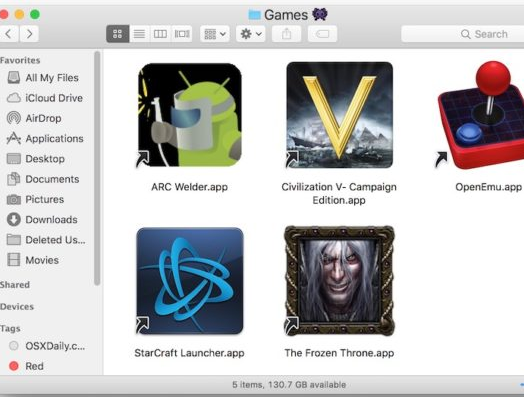
如何在Mac OS中从别名快速访问和显示原件
在Mac OS中找到并选择要为其查找原始项目的别名
转到别名已选定的“文件”菜单,然后选择“显示原始文件”
在Mac上通过别名显示文件原始文件
原始项目将立即显示在文件系统中
通过别名在Finder中找到的原始项目
您也可以选择一个别名,然后按下Command + R键,可快速跳转Finder中的原始项目为好,或从上下文菜单中,使用哪种方法最快的是你可以用鼠标右键单击并选择“显示原始”。
通过在Mac上单击鼠标右键,从寻找原别名项目
如果你想用别名测试了这一点,只是建立一个快捷方式,并尝试了击键或文件“显示原始”选项,它的瞬间。
对于所有创建别名的Mac用户而言,这是一个不错的技巧,但对于显示深层的项目(可能是访问隐藏在System目录中或Mac上其他任何位置的各种低级应用程序中的某些功能)特别有用。
顺便说一下,某些Mac OS应用程序也具有此技巧的变体。例如,适用于Mac的“照片”应用程序提供了“显示原始文件”功能,可让您快速跳至原始文档。
知道其他方便的别名技巧或类似功能的变体吗?让我们在评论中知道!
免责声明:本文由用户上传,与本网站立场无关。财经信息仅供读者参考,并不构成投资建议。投资者据此操作,风险自担。 如有侵权请联系删除!
分享:
相关阅读
最新文章
-
预约试驾比亚迪元PLUS前,需注意以下几点:首先确认车型配置与预算是否匹配,了解车辆性能及续航信息。其次,...浏览全文>>
-
小鹏G7试驾前,新手需掌握以下步骤:1 预约试驾:通过官网或APP预约,选择合适时间和地点。2 准备证件:...浏览全文>>
-
预约别克GL8试驾,4S店提供专业且贴心的服务流程。首先,可通过电话或线上平台提前预约,选择合适的时间与车型...浏览全文>>
-
试驾奇瑞新能源QQ多米,新手可参考以下流程:1 预约试驾:通过官网或4S店预约,选择合适时间。2 到店接...浏览全文>>
-
试驾宝马X1,感受紧凑型SUV中的驾驶乐趣。轻踩油门,2 0T发动机迅速响应,动力输出平顺有力,提速迅猛。方向...浏览全文>>
-
福特烈马预约试驾,线上+线下操作指南:线上预约:访问福特官网或官方App,选择“试驾预约”,填写个人信息、...浏览全文>>
-
奥德赛试驾预约,简单几步,开启完美试驾之旅。只需三步,即可轻松完成预约:第一步,访问官网或拨打热线;第...浏览全文>>
-
想要快速锁定雷克萨斯ES的试驾名额,可采取以下方法:首先,访问雷克萨斯官网或使用官方APP,填写基本信息并提...浏览全文>>
-
想体验理想L8的智能与豪华?现在即可在线下预约试驾!作为一款中大型SUV,理想L8融合了家庭出行与科技感,搭载...浏览全文>>
-
试驾SRM鑫源摩托车时,需注意以下几点:首先,确认车辆状态,检查刹车、轮胎、灯光等是否正常。其次,选择安全...浏览全文>>
大家爱看
频道推荐
站长推荐
- 理想L8试驾线下预约
- 宝马X1预约试驾,4S店体验全攻略
- 华晨新日预约试驾,如何享受4S店的专业服务?
- 小鹏P7+试驾,开启完美驾驭之旅
- 元UP试驾预约,快速上手指南
- 金龙汽车预约试驾,新手试驾注意事项
- 蓝电试驾预约,如何快速预约并体验驾驶乐趣?
- 乐道L60试驾,如何在4S店快速预约?
- 小鹏MONA M03试驾,开启完美驾驭之旅
- 试驾别克昂科威,轻松几步,畅享豪华驾乘
- 云度新能源预约试驾有哪些途径
- 乐道L60试驾,如何在4S店快速预约?
- 哈弗大狗试驾,开启完美驾驭之旅
- 试驾深蓝汽车深蓝S05,线上+线下操作指南
- 日产奇骏试驾怎么预约
- 鸿蒙智行问界M9预约试驾,新手试驾注意事项
- 奇瑞艾瑞泽8预约试驾怎么预约
- 荣威预约试驾全攻略
- 坦克试驾,开启完美驾驭之旅
- 吉利银河预约试驾需要注意什么
